Étape n°1 – Création d’un compte utilisateur « Client »
Nous allons simuler un espace client basique avec d’un côté, un administrateur et de l’autre, un client qui accède au contenu partagé depuis la partie visible du site.
Ainsi, en tant qu’administrateur, ouvrons le module Utilisateurs puis faisons Ajouter.
Remplissons les champs de la façon suivante :
- Identifiant : pour l’exemple, nous indiquerons ‘client’ qui correspondra à l’identifiant de connexion de notre utilisateur de test ;
- E-mail : saisissons l’e-mail du client. Utile notamment pour obtenir un renvoi de mot de passe ;
- Prénom / Nom : remplissons ces champs, bien que facultatifs ;
- Mot de passe / Répétez le mot de passe : saisissons par deux fois un mot de passe complexe ;
- Envoyez le mot de passe : ne cochons pas pour le cas présent sauf si vous tenez à ce que l’utilisateur reçoive son mot de passe sur sa boite mail ;
- Rôle : choisissons Abonné, le rôle de base sous WordPress qui conviendra parfaitement pour votre premier espace privé.
Pour en savoir plus, reportez-vous à la documentation officielle de WordPress sur les Rôles et Permissions.
Étape n°2 – Gestion des contenus privés
WP Customer Area repose sur les types de contenu personnalisés de WordPress pour gérer vos fichiers privés ainsi que vos pages privées. De cette manière, nous retrouverons une interface de gestion qui vous est familière comme c’est le cas pour vos articles ou vos pages classiques.
Votre premier fichier privé
Dans Espace Client, cliquez sur Nouveau fichier privé.
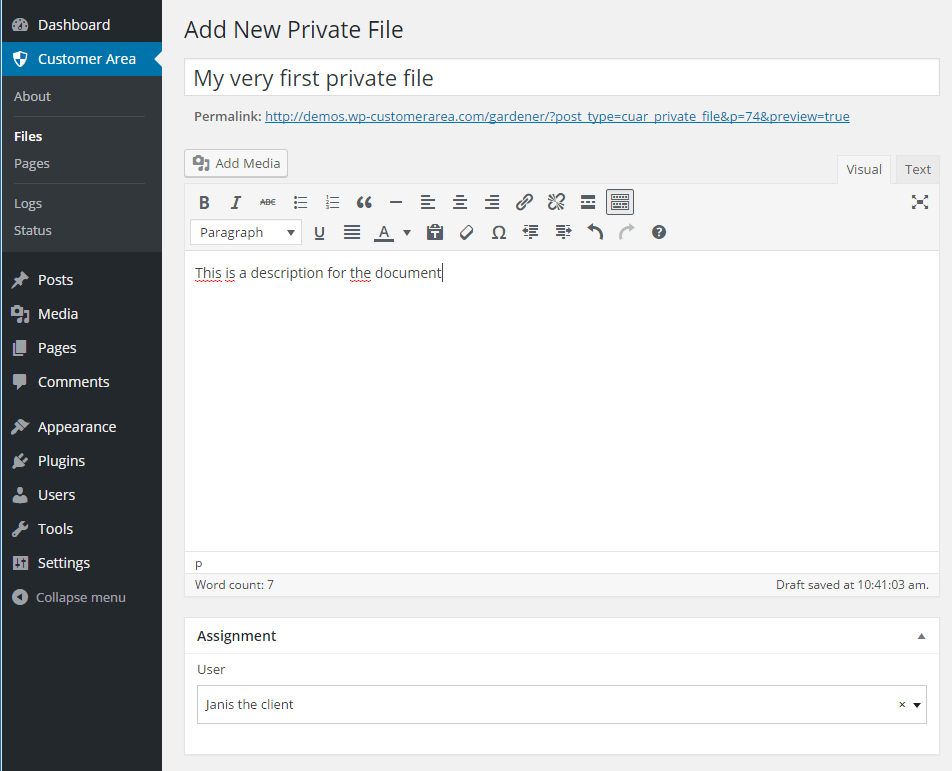
L’éditeur de contenu de WordPress apparaît alors :
- Commençons par donner un titre au fichier privé ;
- Utilisons la zone de contenu pour saisir une description détaillée ;
- Dans la zone Fichier, nous disposons de 2 méthodes d’envoi :
- Par téléversement direct (mode simple) : cliquons sur la zone grisée pour choisir un fichier ou faites le glisser vers cette zone directement à partir de votre ordinateur ;
- Copier depuis le dossier FTP (mode avancé) : pour ce faire, il nous faudra utiliser un client FTP (ex. Filezilla) afin de déposer les fichiers dans un répertoire préalablement défini dans les paramètres de WP Customer Area. Notez que cette méthode est particulièrement utile pour des fichiers volumineux et conviendra mieux à des utilisateurs avancés ;
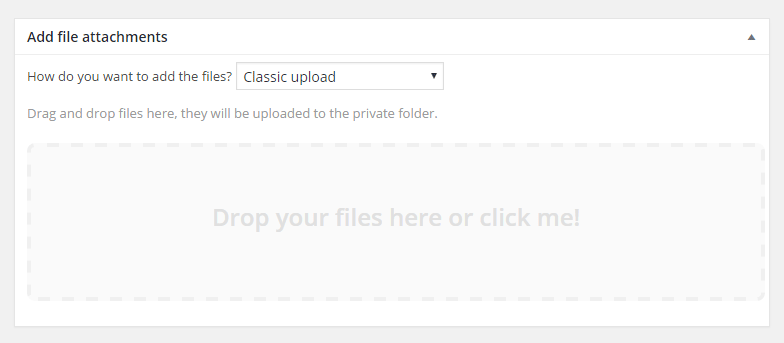
Choix de la méthode d’envoi de fichiers
- Dans la zone Affectation, indiquons quel utilisateur disposera d’un accès au fichier. C’est ici que nous retrouverons notre utilisateur de test intitulé ‘client’ dans notre exemple ;
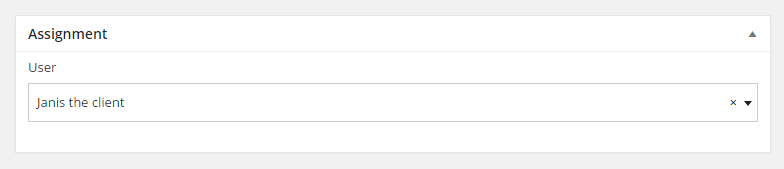
Déterminer l’utilisateur capable de télécharger le fichier privé - Cliquons Publier une fois que toutes les données requises sont ajoutées. Cliquons donc sur Voir le fichier privé pour visualiser l’affichage final, côté site.
Votre première page privée
La création d’une page privée repose sur le même principe que celui des fichiers privés. Rendez-vous dans Espace Client, puis Nouvelle page privée :
- Donnons un titre à votre page ;
- Saisissons le corps de texte dans la zone de contenu ;
- Assignons-lui une catégorie de page (facultatif) ;
- Affectons notre utilisateur ‘client’ qui pourra visualiser ce contenu privé ;
- Faisons Publier pour valider la création ;

